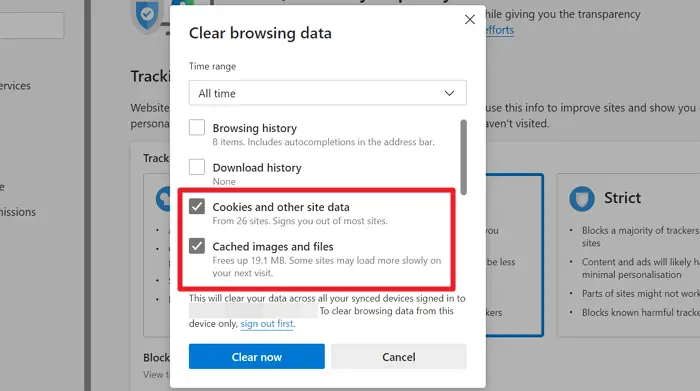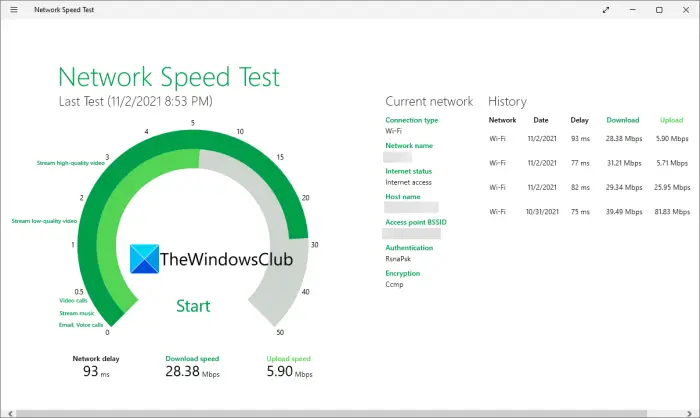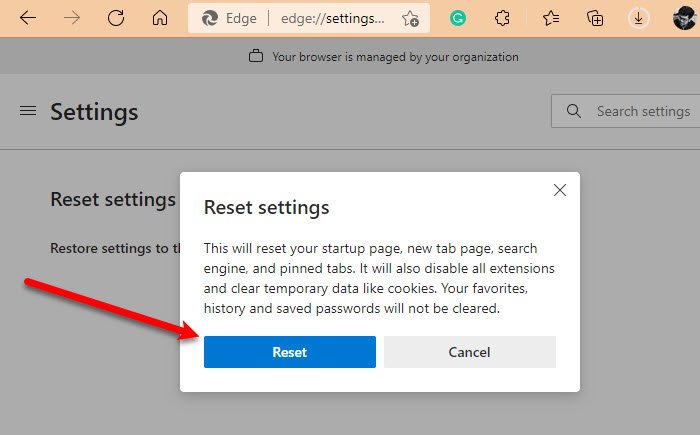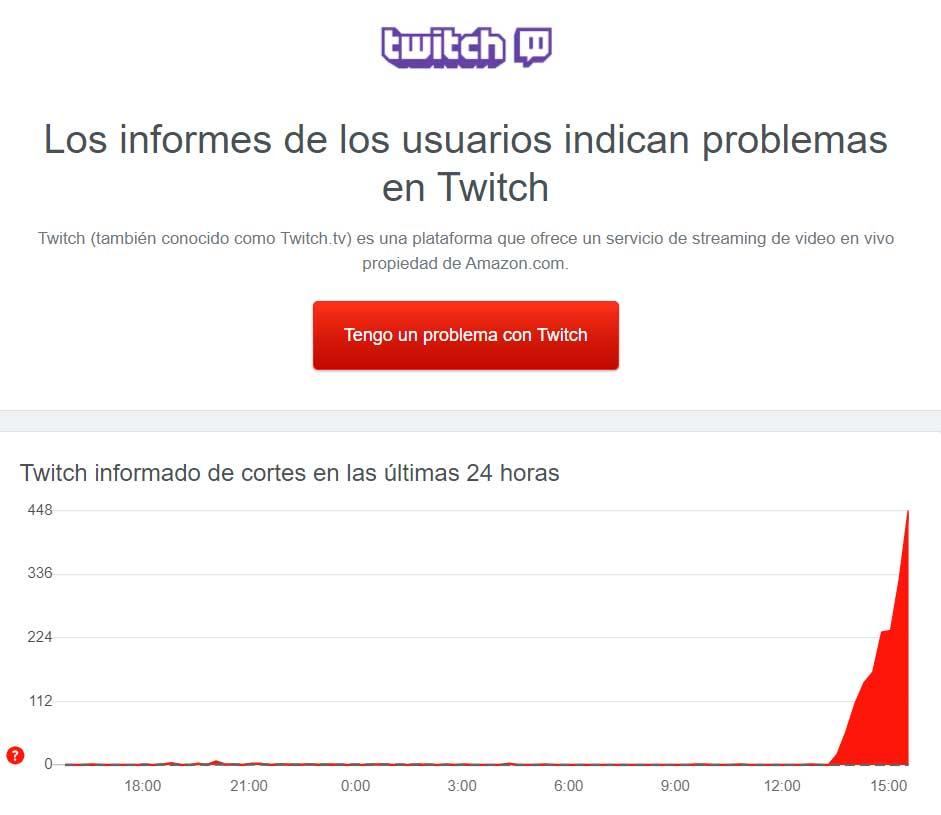Twitch is one of the most popular streaming platforms for gamers. However, as of late, a lot of users have a complaint that when trying to play a video or go fullscreen in the media player, they are seeing the following error message.
The video download was cancelled. Please try again. (Error #1000)
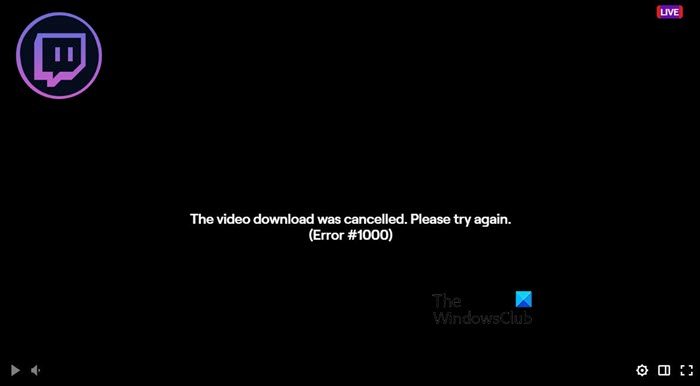
In this article, we are going to talk about this error, why this is happening, and what you need to get rid of Twitch Error 1000.
Why do I keep getting The video download was cancelled, Please try again Error #1000?
More often than not it is a glitch that’s causing problems for you. This is not something that stops the user from watching any stream but to make it work, you always need to go back and forth between the videos, always have to reload the site, restart the system, basically, have to resend the permission to view that video. This glitch can be in your browser’s cache, it can corrupt and cause these kinds of issues.
Another possible culprit is Bitrate. High Bitrate can cause problems for you when trying to stream content. What you need to do is cap the bitrate at a certain kbps and the issue will be resolved. We will take more on this later in this article. So, without wasting any time let us go to the troubleshooting guide.
If you are seeing Error 1000 in Twitch when playing a video, check out the following solutions to resolve the issue.
- Reload the content, refresh the site, restart the browser, reboot the system
- Lock the Bitrate
- Clear Cache
- Check your Internet Connection
- Reset your Router
- Reset your Browser
Let us go into the detail.
1] Reload the content, refresh the site, restart the browser, reboot the system
Before continuing reading, it is important to know that this is not a solution, instead, it is a workaround that can sometimes resolve the issue. So, go ahead and hard reload the content, that is click on a different video and then go to yours. If that doesn’t work, refresh the Twitch website and see if that works. If that is to no avail, restart the browser and reboot your computer. In each and every case, you are sending a request to the twitch server. Hopefully, this will do the job for you.
2] Lock the Bitrate
Sometimes, users tend to set the Bitrate too high which as a result causes network issues. What you need to do is set the Bitrate to 6000kbps with the help of your encounter. Then, restart Twitch and retry playing the video. Hopefully, it will work for you.
3] Clear Cache
As mentioned earlier, the issue can be because of corrupted caches. There are a lot of reasons that can make the cache corrupt, we won’t get into it. You need to clear the cache and browsing data of the browser you are using. Be it Chrome, Firefox, or Edge, all the browsers allow the users to remove cache, cookies, and history. This won’t clear the saved password or delete any downloaded content. So, there is nothing to lose here.
4] Check your Internet Connection
Since this is a network issue, we can not overlook the possibility of a slow Internet Connection. So, to confirm this, open a free Internet Speed tester and find out your bandwidth. Do this on all the systems connected to your network. If all of them are getting low bandwidth, contact your ISP. But if yours is the only computer experiencing slow Internet, check out our guide on how to resolve poor Internet connection.
5] Restart your Router
Restarting the router will clear some of the network glitches that can cause error 1000 on Twitch. Follow the given steps to restart the router correctly.
- Turn off the router.
- Remove the network device from the power source and wait for a minute.
- Replug the router and turn it on.
Finally, reconnect your router and hopefully, your issue will be resolved.
6] Reset your Browser
If nothing works, then maybe your browser is not configured correctly and since we don’t know where this correction is required we need to reset the browser and see if that works. Following is the guide to reset Chrome, Edge, and Firefox, if you are using some other browser, you can look at how to reset it on the web.
Reset Microsoft Edge
- Click on the three horizontal dots from the top-right corner of the window and select Settings.
- Go to Reset settings.
- Click Reset settings to their default values > Reset.
Reset Google Chrome
Paste the following URL in Chrome’s address bar and hit Enter.
chrome://settings/reset
Click Restore settings to their original defaults > Reset settings.
Reset Mozilla Firefox
To reset Firefox, follow the given steps.
- Click on the three horizontal lines.
- Click Help > More troubleshooting information.
- Click Refresh Firefox.
This will do the job for you.
That’s it!
How do I fix my Twitch error?
Usually, Twitch errors are usually related to the network. So, first and foremost, you need to restart your network devices and check if there is something hindering your connection. You can also update your computer as that can update the network drivers as well. Also, try updating your Browser, sometimes the error is a bug and update is its remedy.
Also Check: How to fix Twitch Error 2000 successfully.
Twitch is one of the most popular streaming platforms for gamers. However, as of late, a lot of users have a complaint that when trying to play a video or go fullscreen in the media player, they are seeing the following error message.
The video download was cancelled. Please try again. (Error #1000)
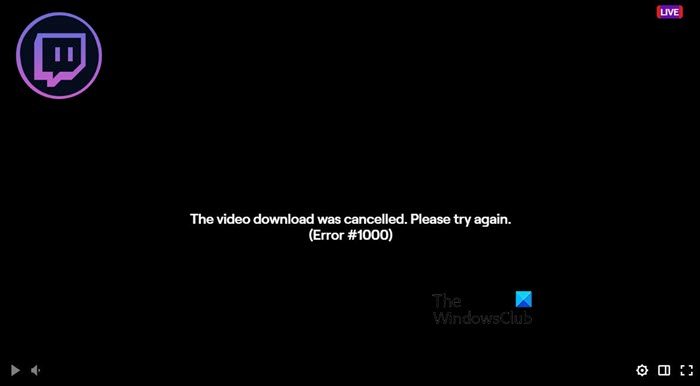
In this article, we are going to talk about this error, why this is happening, and what you need to get rid of Twitch Error 1000.
Why do I keep getting The video download was cancelled, Please try again Error #1000?
More often than not it is a glitch that’s causing problems for you. This is not something that stops the user from watching any stream but to make it work, you always need to go back and forth between the videos, always have to reload the site, restart the system, basically, have to resend the permission to view that video. This glitch can be in your browser’s cache, it can corrupt and cause these kinds of issues.
Another possible culprit is Bitrate. High Bitrate can cause problems for you when trying to stream content. What you need to do is cap the bitrate at a certain kbps and the issue will be resolved. We will take more on this later in this article. So, without wasting any time let us go to the troubleshooting guide.
If you are seeing Error 1000 in Twitch when playing a video, check out the following solutions to resolve the issue.
- Reload the content, refresh the site, restart the browser, reboot the system
- Lock the Bitrate
- Clear Cache
- Check your Internet Connection
- Reset your Router
- Reset your Browser
Let us go into the detail.
1] Reload the content, refresh the site, restart the browser, reboot the system
Before continuing reading, it is important to know that this is not a solution, instead, it is a workaround that can sometimes resolve the issue. So, go ahead and hard reload the content, that is click on a different video and then go to yours. If that doesn’t work, refresh the Twitch website and see if that works. If that is to no avail, restart the browser and reboot your computer. In each and every case, you are sending a request to the twitch server. Hopefully, this will do the job for you.
2] Lock the Bitrate
Sometimes, users tend to set the Bitrate too high which as a result causes network issues. What you need to do is set the Bitrate to 6000kbps with the help of your encounter. Then, restart Twitch and retry playing the video. Hopefully, it will work for you.
3] Clear Cache
As mentioned earlier, the issue can be because of corrupted caches. There are a lot of reasons that can make the cache corrupt, we won’t get into it. You need to clear the cache and browsing data of the browser you are using. Be it Chrome, Firefox, or Edge, all the browsers allow the users to remove cache, cookies, and history. This won’t clear the saved password or delete any downloaded content. So, there is nothing to lose here.
4] Check your Internet Connection
Since this is a network issue, we can not overlook the possibility of a slow Internet Connection. So, to confirm this, open a free Internet Speed tester and find out your bandwidth. Do this on all the systems connected to your network. If all of them are getting low bandwidth, contact your ISP. But if yours is the only computer experiencing slow Internet, check out our guide on how to resolve poor Internet connection.
5] Restart your Router
Restarting the router will clear some of the network glitches that can cause error 1000 on Twitch. Follow the given steps to restart the router correctly.
- Turn off the router.
- Remove the network device from the power source and wait for a minute.
- Replug the router and turn it on.
Finally, reconnect your router and hopefully, your issue will be resolved.
6] Reset your Browser
If nothing works, then maybe your browser is not configured correctly and since we don’t know where this correction is required we need to reset the browser and see if that works. Following is the guide to reset Chrome, Edge, and Firefox, if you are using some other browser, you can look at how to reset it on the web.
Reset Microsoft Edge
- Click on the three horizontal dots from the top-right corner of the window and select Settings.
- Go to Reset settings.
- Click Reset settings to their default values > Reset.
Reset Google Chrome
Paste the following URL in Chrome’s address bar and hit Enter.
chrome://settings/reset
Click Restore settings to their original defaults > Reset settings.
Reset Mozilla Firefox
To reset Firefox, follow the given steps.
- Click on the three horizontal lines.
- Click Help > More troubleshooting information.
- Click Refresh Firefox.
This will do the job for you.
That’s it!
How do I fix my Twitch error?
Usually, Twitch errors are usually related to the network. So, first and foremost, you need to restart your network devices and check if there is something hindering your connection. You can also update your computer as that can update the network drivers as well. Also, try updating your Browser, sometimes the error is a bug and update is its remedy.
Also Check: How to fix Twitch Error 2000 successfully.
При просмотре стрима в Twitch, появляется сообщение «Загрузка видео отменена. Попробуйте снова ошибка 1000». В Интернете практически нет эффективного решения. Почему возникает эта проблема, а также способы её устранения вы сможете прочитать далее в этой статье.
Содержание
- Ошибка во время трансляции в Twitch
- Устранение ошибки с кодом 1000 в Твитч при просмотре стрима
- Каким образом почистить куки в браузере, если загрузка видео отменена
- Другие способы решить проблему при просмотре стрима Twitch
- Видео-инструкция
Ошибка во время трансляции в Twitch
Данная проблема появляется не только у пользователей, которые просматривают стримы, но и у тех, кто их создаёт. Если вы запускаете трансляцию и видите перед собой на экране данную ошибку, это значит, что в системе появился конфликт параметров.
Эту проблему можно решить следующим способом:
- Для этого откройте приложение «Stream Labs». Или альтернативные программы, которые могут быть на вашем устройстве;
- В настройках необходимо выбрать пункт «Вывод». Эту строку можно найти в меню слева;
- По умолчанию в приложении устанавливается битрейт 10 000. Но Твитч выдвигает свои требования, этот параметр не должен превышать 6 000. Измените битрейт и сохраните параметры;
- Перезапустите приложение и попытайтесь снова запустить свой стрим.
Начните новую трансляцию или обновив страницу. После этих настроек проблема должна исчезнуть. В некоторых случаях определённое ПО может блокировать антивирусное программное обеспечение. Или сетевые файерволы из антивирусов, а также отдельно установленные плагины в браузере. Установить причину сообщения «Загрузка видео отменена. Попробуйте снова ошибка 1000» может пристальное наблюдение за устройством — какие приложения вы устанавливали перед признаками ошибки и т.д.
Читайте также: Зеленый экран при просмотре видео на телефоне, Виндовс 10, на Андроид, в Ютубе.
Устранение ошибки с кодом 1000 в Твитч при просмотре стрима
Пользователи при просмотре стримов могут также столкнуться с проблемой. Платформа Twitch известна своими ошибкам во время трансляций и просмотров видео. Многие из них связаны с неправильным обменом файлов куки между браузером и сервером. Иногда помогает устранить ошибку очистка файлов куки, а также перезаход в свой аккаунт Твитч.
Для начала попробуйте заново авторизоваться, если загрузка видео отменена:
- Для выхода необходимо нажать на кнопку в виде иконки профиля справа вверху;
- В выпадающем окне нажмите на кнопку «Выход»;
- Подтвердите выход из системы;
- Закройте браузер. Если на вашем устройстве есть другой, попробуйте войти с его помощью;
- Далее нужно открыть Твитч и нажать на кнопку «Войти». После записать свои личные данные аккаунта в форме;
- Попробуйте сейчас получить доступ к видео, которое вызывало проблему.
Если ошибка «Загрузка видео отменена. Попробуйте снова ошибка 1000» в Твитч во время просмотра какого-либо стрима продолжает появляться, нужно почистить браузер. А также проверить стабильно ли подключения к сети Интернет. Возможно понадобится перезагрузить Wi-Fi роутер.
Каким образом почистить куки в браузере, если загрузка видео отменена
Чаще всего пользователи применяют для выхода в Интернет браузер Google Chrome. Как и в других программам, в нём активно используются файлы cookie. Чтобы сайт Твича снова заработал, попробуйте удалить эти файлы для сайта.
Для этого необходимо выполнить следующую инструкцию:
- Нажмите вверху на кнопку меню (кнопка с тремя точками);
- Выберите пункт «Настройки»;
- Слева в меню необходимо выбрать пункт «Конфиденциальность и безопасность»;
- И найти кнопку «Файлы куки и другие данные»;
- Ниже найдите кнопку «Все файлы куки»;
- Вверху находится поисковая строка по этим файлам. В неё нужно записать название сайта, чтобы отобразились файлы cookie для него. Вставляем название — Twitch;
- Возле отображаемого сайта есть знак с крестиком, который нужно нажать, чтобы удалить файл.
Вы также можете удалить все файлы куки, но пропадёт возможность заходить на другие сайты без ввода данных. На всех сайтах, которые есть в браузере придётся авторизоваться заново. После того, как будут удалены файлы куки, попробуйте перезагрузить браузер и снова открыть Твитч. Перейдите к трансляции, чтобы определить, удалось ли решить данную ошибку. Эту инструкцию можно использовать в будущем, чтобы решать любые другие неполадки не только на Твиче, но и на других порталах.
Это может быть полезным: Код ошибки 102621 – невозможно воспроизвести данный видеофайл.
Другие способы решить проблему при просмотре стрима Twitch
Чтобы определить причину или выявить причастность браузера к ошибке, необходим запустить видео из Twitch в другой программе. Для тестирования можно скачать Opera, Яндекс Браузер, Mozilla Firefox. И зайти на проблемный сайт. Если ошибку этим способом удастся решить, значит неполадки в самом браузере, из которого вы изначально входили на видеоплатформу. Чтобы устранить в нём ошибку, можно сбросить настройки браузера до значения по умолчанию.
В том же Google Chrome сделать это достаточно просто: нужно открыть его настройки и слева в меню нажать на кнопку «Дополнительные параметры». Самым нижним пунктом является «Сброс настроек».
Видео-инструкция
В этом видео вы узнаете, как решить ошибку «Загрузка видео отменена. Попробуйте снова ошибка 1000» в Twitch и сможете устранить её во время просмотра стрима.
Содержание
- Устраняем ошибку 2000 на Твиче – [Решено]
- Как исправить
- Проверить настройки антивируса
- Отключить блокировщик рекламы
- Очистка куки
- Дополнительные варианты решения проблемы
- 7 решений, чтобы исправить ошибку Twitch 2000 навсегда
- Как я могу исправить сетевую ошибку 2000 на Twitch:
- 1: обновить поток
- 2: Проверьте соединение
- 3. Установите UR Browser
- Скачать UR Browser бесплатно
- 4: временно отключить сторонний антивирус
- 5: очистить кеш браузера
- 6: отключить расширения
- 7. Попробуйте настольный клиент
- Ошибка Twitch 2000: как исправить эту сетевую ошибку навсегда
- Почему я могу столкнуться с ошибкой Twitch 2000?
- Как исправить сетевую ошибку 2000 на Twitch?
- 1. Временно отключите VPN
- 2. Устраните неполадки с сетевым подключением
- 2.1. Перезагрузите маршрутизатор и компьютер.
- 2.2 Запустите средство устранения неполадок
- 2.3 Сброс DNS
- 3. Установите лучший браузер с интеграцией Twitch
- 4. Обновите поток
- 5. Очистите кеш браузера
- 5.1 Google Chrome
- 5.2 Mozill Firefox
- 5.3 Microsoft Edge
- 5.4 Opera
- 6. Отключить расширения
- 6.1 Chrome
- 6.2 Mozilla Firefox
- 6.3 Microsoft Edge
- 6.4 Opera
- 7. Попробуйте настольный клиент
- 8. Временно отключите сторонний антивирус
- Ошибка Twitch 2000 на VOD
- Какие еще ошибки можно исправить с помощью описанных выше действий?
Устраняем ошибку 2000 на Твиче – [Решено]
Ошибка 2000 на Твиче периодически появляется у всех пользователей – не беда, мы знаем, что можно сделать! Разберем возможные причины возникновения проблемы и самостоятельно устраним поломку. Всего пара минут до наслаждения любимыми трансляциями!
Как исправить
Ошибка сети 2000 на Твиче – это проблема доступа к серверу. Входящий сигнал автоматически блокируется, подключение не может быть установлено. Как следствие, появляется черный экран, прерываются все трансляции и восстановление не удается. Что делать? Есть несколько способов решения проблемы – зависит от причины возникновения!
Ошибка 1000 — другая распространенная проблема у пользователей Твич. Как ее исправить, мы писали в отдельной статье.
Проверить настройки антивируса
Иногда ошибка сети в Twitch происходит по вине антивируса или брандмауэра, блокирующих работу сервиса:
- Откройте настройки антивируса или брандмауэра;
- Найдите кнопку «Приостановить работу» ;
- Перезагрузите страницу в браузере;
- Теперь вновь включите брандмауэр или антивирус.
Обязательно внесите сервис в исключения или «белый список». Конкретной инструкции нет – у каждого ПО свои настройки!
Отключить блокировщик рекламы
Ошибка сети Твич может появиться по вине блокировщика рекламы, который установлен в вашем веб-обозревателе:
- Откройте сайт платформы и пройдите авторизацию;
- Найдите иконку блокировщика на верхней панели (где отображаются установленные дополнения);
- Нажмите и выберите пункт «Отключить» .
Рекомендуем покопаться в настройках и внести платформу в исключения блокировщика рекламы.
Очистка куки
Следующее, о чем стоит знать – очистка куки. Данные сайта, хранящиеся на компьютере, могут вызвать Twitch error 2000. Приводим инструкцию на примере самого популярного обозревателя Гугл Хром:
- Нажмите на три точки наверху справа и перейдите к настройкам;
- Ищите кнопку «Конфиденциальность и безопасность» , затем – «Настройки сайтов» ;
- Щелкайте по значку «Все файлы cookie и данные сайта» и ищите онлайн-сервис в списке сайтов;
- Кликайте по значку корзинки – не забудьте подтвердить действие.
Запомните – придется пройти авторизацию повторно!
Дополнительные варианты решения проблемы
- Если произошла ошибка сети Твич, не огорчайтесь – лучше перезагрузите компьютер и повторите попытку. Переподключите устройство, раздающее интернет.
- Не забывайте о стабильности интернет-подключения! Всегда перезагружайте роутер/модем и осуществляйте подключение к другим мобильным/беспроводным сетям. Простое действие решает массу проблем и экономит ваше время и силы.
- Еще вариант, который не стоит отклонять – попробуйте подключение через ВПН. В сети масса платных и бесплатных сервисов. Просто установите, пройдите регистрацию (при необходимости) и запустите!
- Последнее, что стоит рекомендовать – если ошибка 2000 Twitch появляется в конкретном браузере, поменяйте его на другой веб-обозреватель. Частенько трудности возникают в «слабеньких» браузерах.
Больше вас не будет пугать ошибка Твича 2000 – что делать, знаете! Несколько несложных советов и простеньких хитростей помогут устранить проблему – вы можете смотреть видео, подключаться к новым стримам и наслаждаться платформой на все сто процентов.
Источник
7 решений, чтобы исправить ошибку Twitch 2000 навсегда
Twitch постепенно находит свою нишу с потоковым вещанием и видео по запросу, где он собирает десятки миллионов ежедневных зрителей. Кроме того, Twitch.tv – это надежный сервис, и ошибки встречаются довольно редко.
Тем не менее, иногда возникают проблемы, такие как сетевая ошибка с кодом 2000 . По сравнению с некоторыми другими ошибками, это была распространенная проблема, которая затронула значительную часть пользователей.
Мы предоставили некоторые шаги для решения этой проблемы ниже, поэтому обязательно выполните их.
Как я могу исправить сетевую ошибку 2000 на Twitch:
- Обновить поток
- Проверьте соединение
- Установите UR Browser [БЫСТРОЕ РЕШЕНИЕ]
- Временно отключить сторонний антивирус
- Очистить кеш браузера
- Отключить расширения
- Попробуйте настольный клиент
1: обновить поток
Давайте начнем с самого простого. Это также может быть вызвано чем-то на вашей стороне, но это не правило. Иногда самый незначительный сбой или несоответствие в потоке может вызвать ошибку сети «2000». Просто обновите поток несколько раз, пока ошибка не исчезнет.
С другой стороны, если ошибка все еще присутствует, мы предлагаем выполнить дополнительные шаги, которые мы предоставили ниже.
2: Проверьте соединение
Следующий шаг, который мы рекомендуем выполнить, касается вашей сети. Если вы можете перемещаться по Интернету без каких-либо проблем, и проблема возникает только при потоковой передаче содержимого Twitch, просто временно отключите VPN или прокси.
С другой стороны, если у вас есть глобальные проблемы с сетью в целом, есть несколько шагов по устранению неполадок, которые вы можете попробовать.
Вот несколько шагов, которые помогут вам решить проблемы с сетью:
- Перезагрузите ваш роутер и компьютер.
- Отключить VPN или прокси временно
- Флеш DNS
- Запустите средство устранения неполадок подключения из меню устранения неполадок.
Иногда прокси-сервер нельзя отключить независимо от того, что вы делаете. Мы подготовили простое руководство для такого случая.
3. Установите UR Browser
В качестве альтернативы, мы можем совершенно открыто предложить попробовать альтернативный браузер. Нашим оружием выбора является появляющийся без ошибок и довольно стабильный UR Browser.
Благодаря такому большому количеству вещей, особенно конфиденциальности и стабильности, этот браузер должен предоставить вам возможность плавной потоковой передачи.
Как поклонник потоковой игры и страстный последователь потоков Apex Legends, UR Browser работал на удивление хорошо, и вместе с остальной командой WindowsReport я настоятельно рекомендую попробовать.
Это не будет стоить вам ничего, и вы наверняка избежите ошибки Twitch 2000.
Скачать UR Browser бесплатно
4: временно отключить сторонний антивирус
Некоторые пользователи обнаруживают, что причиной проблемы была защита через Интернет, которую предлагают некоторые антивирусные решения. Они устранили ошибку, отключив модуль в настройках клиента, и Twitch снова начал работать.
Однако, поскольку существует множество антивирусных программ, мы не можем с уверенностью сказать, какая именно часть блокировала поток и вызвала вышеупомянутую ошибку.
По этой причине мы рекомендуем временно отключить антивирус. Конечно, мы не можем предложить продолжать без действительной защиты в течение длительного периода времени.
Тем не менее, таким образом вы, по крайней мере, поймете, вызывает ли антивирус ошибку «2000» или что-то еще под рукой.
Антивирус разрушает ваш поток? Не беспокойтесь, мы вас обеспечим.
5: очистить кеш браузера
Очистка кэша браузера – еще одно жизнеспособное решение. Все браузеры имеют тенденцию накапливать и хранить большое количество данных, включая файлы cookie и версии кэшированных сайтов.
Это, конечно, неизбежное зло, поскольку практически все сайты собирают ваши данные (включая Twitch), а сам браузер собирает все, чтобы ускорить процесс загрузки.
Однако они имеют тенденцию делать прямо противоположное и замедлять соединение или даже полностью его нарушать.
Чтобы решить эту проблему, мы предлагаем очистить все данные, сохраненные вашим браузером. Разумеется, пароли являются исключением. Вот как это сделать в 3 основных браузерах:
Google Chrome и Mozilla Firefox
- Нажмите Shift + Ctrl + Delete , чтобы открыть меню « Очистить данные о просмотре ».
- Выберите «Все время» в качестве диапазона времени.
- Сосредоточьтесь на удалении файлов cookie , кэшированных изображений и файлов ‘и других данных сайта.
- Нажмите кнопку Очистить данные .
Microsoft Edge
- Open Край .
- Нажмите Ctrl + Shift + Delete .
- Установите все флажки и нажмите Очистить .
Хотите более простое решение? Ознакомьтесь с этим руководством, чтобы автоматически очистить кэш быстро и легко.
6: отключить расширения
Помимо сохраненных данных, ваш браузер, скорее всего, будет иметь несколько расширений различного назначения. Однако, хотя большинство из них не имеют ничего общего с сетевой ошибкой Twitch, некоторые из них просто могут.
Прежде чем вы начнете удалять расширения, мы предлагаем открыть Twitch в режиме инкогнито.
Таким образом, вы увидите, действительно ли ошибка вызвана некоторыми расширениями или чем-то совершенно другим. Просто нажмите на главное меню и выберите режим инкогнито (окно InPrivate на Edge).
Перейдите к Twitch и войдите, если необходимо. После этого ошибка больше не должна вас беспокоить. Если Twitch не позволяет вам зарегистрироваться, вы можете обратиться к этой статье, чтобы быстро решить проблему.
7. Попробуйте настольный клиент
Наконец, если вы просто не можете справиться с ошибкой, возникающей в браузерном клиенте Twitch, мы рекомендуем попробовать версию для настольного компьютера. По моему опыту, это гораздо более стабильный выбор.
Этот выделенный клиент работает аналогичным образом, но предлагает лучший общий опыт и значительную долю дополнительных функций.
Если вы решите попробовать, вы можете найти установщик здесь.
Вот и все на сегодня. Мы надеемся, что эти шаги предоставили вам разрешение для сетевой ошибки Twitch «2000».
В конце вы можете поделиться своими мыслями, альтернативными решениями или вопросами в разделе комментариев ниже.
Источник
Ошибка Twitch 2000: как исправить эту сетевую ошибку навсегда
Twitch постепенно нашел свою нишу с прямыми трансляциями и видео по запросу, где ежедневно собирают десятки миллионов зрителей. Однако похоже, что многие пользователи получают ошибку Twitch 2000 при попытке запустить свои любимые потоки.
Кроме того, Твич. тв надежный сервис. Однако ошибки случаются довольно редко, и иногда могут возникать проблемы. Наш представленный код ошибки говорит примерно следующее:
Произошла ошибка сети. Пожалуйста, попробуйте еще раз (ошибка #2000).
По сравнению с некоторыми другими ошибками, это была широко распространенная проблема, затронувшая большую часть пользователей. Если вы находитесь в одной лодке, убедитесь, что вы следуете шагам ниже.
Прежде чем узнать, что вы можете сделать, чтобы решить эту надоедливую проблему, мы предлагаем взглянуть на наиболее распространенные причины, объясняющие, почему она может появиться.
Почему я могу столкнуться с ошибкой Twitch 2000?
Всегда важно осознавать причины, объясняющие ошибки, с которыми вы сталкиваетесь в своей повседневной деятельности. Таким образом, мы составили краткий список, который поможет вам лучше понять представленную нами ситуацию:
- Ошибки, связанные с потоковой передачей или подключением к Интернету. Даже если некоторые пользователи забывают об этих причинах, они довольно распространены и могут повлиять на вашу работу с Twitch. В этом случае следует проверить интернет-соединение и обновить поток. Вы узнаете, как легко это сделать, далее в этой статье.
- Временные проблемы с вашим браузером. Любой браузер иногда может запускать вступительные ролики, из-за чего вы не можете запускать свои любимые потоки. Даже если они появляются в большинстве случаев случайно и временно, мы настоятельно рекомендуем использовать специальный браузер, который имеет интеграцию с Twitch и обеспечивает бесперебойную и полную работу.
- Антивирус, расширения или кеш браузера блокируют приложение. Помните, что антивирус может чрезмерно защищать ваш опыт, блокируя определенные процессы. Кроме того, кеш браузера и расширения могут ограничивать вашу активность на Twitch. В таких ситуациях вам поможет очистка или отключение некоторых параметров.
Мы предоставили несколько шагов для решения этой проблемы ниже, поэтому обязательно следуйте им.
Как исправить сетевую ошибку 2000 на Twitch?
1. Временно отключите VPN
Чтобы быстро исправить код ошибки Twitch 2000, первый шаг, который мы рекомендуем выполнить, касается вашей сети.
Если вы можете перемещаться по Интернету и проблема возникает только при потоковой передаче контента Twitch, просто временно отключите VPN в Windows 10/11.
2. Устраните неполадки с сетевым подключением
2.1. Перезагрузите маршрутизатор и компьютер.
2.1.1 Маршрутизатор
- Отключите роутер и модем.
- Подождите минуту.
- Подключите модем обратно.
- Теперь подождите еще минуту.
- Подключите маршрутизатор, затем подождите пару минут.
2.1.2 ПК
- В левом нижнем углу панели задач Windows щелкните значок Windows.
- Нажмите кнопку питания, показанную ниже.
- Выберите Перезагрузить компьютер.
2.2 Запустите средство устранения неполадок
2.3 Сброс DNS
С другой стороны, если у вас есть глобальные проблемы с сетью в целом, вы можете попробовать выполнить описанные выше шаги по устранению неполадок.
Мы также рекомендуем вам внимательно ознакомиться с нашим списком лучших программ, которые могут решить проблемы с сетью в Windows 10, если вам не удается устранить их вручную.
3. Установите лучший браузер с интеграцией Twitch
В качестве альтернативы мы можем совершенно открыто предложить попробовать альтернативный браузер. Наше любимое оружие — безошибочное и довольно стабильное решение, описанное ниже.
С таким количеством вещей, особенно с конфиденциальностью и стабильностью, этот браузер должен обеспечить вам бесперебойную потоковую передачу.
Для любителей игр и заядлых поклонников потоков этот браузер работает удивительно хорошо, ничего вам не стоит, и вы наверняка избежите ошибки Twitch 2000.
Opera GX — это специальная версия основного браузера Opera, включающая уникальные функции, предназначенные для улучшения игрового процесса и работы в Интернете.
Одной из самых полезных функций является бесшовная интеграция с Twitch, которая позволяет вам видеть наиболее интересующие вас темы прямо на боковой панели.
Он также высвобождает ресурсы, устраняя вкладки для увеличения скорости и уменьшения задержки, и вы можете контролировать, сколько ОЗУ, ЦП и сети использует ваш браузер.
Этот браузер оптимизирован для потоковой передачи игр (встроенная опция Twitch на боковой панели) и обеспечивает бесшовную интеграцию с Discord для обмена мнениями с вашим игровым сообществом.
Он имеет полностью настраиваемый пользовательский интерфейс (обширная цветовая палитра, специальные эффекты, обои и темы), а функция темного режима доступна на любой странице, чтобы расслабить глаза.
Ознакомьтесь с другими впечатляющими функциями Opera GX :
- Бесплатный VPN
- Блокировщик рекламы
- Предназначен для потоковых приложений
- Легко использовать
4. Обновите поток
Начнем с самого простого. Это также может быть вызвано чем-то с вашей стороны, но это не правило. Иногда малейшая задержка или несоответствие в потоке может вызвать сетевую ошибку 2000.
Просто обновите поток несколько раз, пока ошибка не исчезнет. Для этого просто откройте поток, который не загружается, затем нажмите кнопку со стрелкой, показанную на рисунке ниже.
Если код ошибки Twitch 2000 все еще не исправлен, обязательно продолжайте читать.
5. Очистите кеш браузера
5.1 Google Chrome
- Нажмите Windows клавишу, введите Chrome и откройте первый результат.
- Используйте следующую горячую клавишу, чтобы открыть меню «Очистить данные просмотра»:
Ctrl + Shift + Delete - Выберите Все время в качестве временного диапазона.
- Установите галочки в полях «Файлы cookie и другие данные сайта» и «Кэшированные изображения и файлы». (Если вы хотите, вы также можете проверить опцию просмотра данных)
- Нажмите на кнопку «Очистить данные».
5.2 Mozill Firefox
- Нажмите на Windows клавишу, введите Firefox, затем откройте его.
- Нажмите Shift + Ctrl + Delete , чтобы открыть меню «Очистить данные браузера».
- Выберите Все в качестве временного диапазона.
- Отметьте все, что вы хотите очистить, в разделах «История» и «Данные». Мы рекомендуем установить все флажки, кроме «Активные логины».
- Теперь нажмите ОК.
5.3 Microsoft Edge
- Нажмите Windows клавишу, затем введите Edge и откройте первый результат.
- Используйте следующее сочетание клавиш:. Ctrl + Shift + Delete
- Установите все флажки, кроме «Пароли».
- Теперь нажмите Очистить .
5.4 Opera
- Нажмите на Windows клавишу, введите Opera и откройте ее.
- Используйте то же сочетание клавиш: Ctrl + Shift + Delete .
- Выберите «Все время» в разделе «Временной диапазон».
- Установите все флажки, затем нажмите «Очистить данные».
- Кроме того, вы можете щелкнуть вкладку «Дополнительно», установить для параметра «Временной диапазон» значение «Все время», затем отметить все, что вам нужно, и нажать «Очистить данные».
- Мы рекомендуем не выбирать параметр «Пароли и другие данные для входа».
Очистка кеша браузера — еще одно эффективное решение для исправления кода ошибки Twitch 2000. Все браузеры склонны накапливать и хранить большое количество данных, включая файлы cookie и кешированные версии сайта.
Это, конечно, необходимое зло, так как в основном все сайты собирают ваши данные (включая Twitch) и сам браузер собирает все для ускорения процесса загрузки. Однако они, как правило, делают прямо противоположное и замедляют соединение или даже полностью нарушают его.
Чтобы решить эту проблему, мы предлагаем очистить все данные, хранящиеся в вашем браузере. За исключением паролей, конечно. Хотя очистка файлов cookie полезна для освобождения места на жестком диске и повышения эффективности вашего ПК, делать это вручную каждый раз может быть трудоемко.
Автоматический интеллектуальный инструмент, такой как CCleaner, может искать на вашем компьютере файлы cookie и удалять их все сразу, поэтому вам не нужно делать это отдельно для каждого браузера.
Благодаря опции интеллектуального сканирования CCleaner позволяет сохранять файлы cookie для веб-сайтов, на которые вы часто заходите. Интеллектуальное сканирование упрощает добавление веб-сайтов, которые вы часто посещаете, которые можно найти в разделе «Параметры» > «Файлы cookie» > «Сохранить файлы cookie». Эта функция доступна в любое время и настраивается по вашему желанию.
Очистка кеша браузера, скорее всего, решит проблему с Twitch, но это не гарантируется. Тем не менее, это довольно просто сделать, и это также ничего не повредит.
6. Отключить расширения
6.1 Chrome
- Нажмите Windows клавишу, введите Chrome и откройте первый результат.
- Нажмите кнопку меню «Настройка и управление Google Chrome» (три вертикальные точки в правом верхнем углу окна).
- Наведите указатель мыши на «Дополнительные инструменты» и нажмите «Расширения».
- На расширении, которое вы хотите удалить, нажмите Удалить.
- Подтвердите, нажав Удалить.
6.2 Mozilla Firefox
- Нажмите на Windows клавишу, введите Firefox, затем откройте первый результат.
- В правом верхнем углу окна перейдите в меню Firefox (обозначено тремя горизонтальными линиями).
- Перейдите к надстройкам и темам.
- В левой панели окна выберите Расширения.
- Найдите те, которые вы хотите отключить, нажмите на них, а затем на кнопку «Отключить».
- Если вы хотите полностью удалить расширение, нажмите Удалить.
6.3 Microsoft Edge
- Нажмите Windows клавишу, введите Edge и откройте первый результат.
- Нажмите на меню «Общие» (3 горизонтальные точки в правом верхнем углу страницы).
- Перейдите к расширениям.
- Выберите Управление расширениями.
- Найдите расширение, которое хотите удалить, и нажмите «Удалить».
- Во всплывающем окне подтвердите, снова нажав «Удалить».
6.4 Opera
- Нажмите на Windows клавишу, введите Opera и нажмите на первый результат.
- Используйте следующее сочетание клавиш: Ctrl + Shift + E .
- Найдите расширение, которое хотите удалить, и нажмите «Отключить».
Помимо сохраненных данных, ваш браузер, скорее всего, будет иметь несколько расширений для различных целей. Однако, хотя большинство из них не имеют ничего общего с сетевой ошибкой Twitch, некоторые из них просто могут.
Прежде чем приступить к удалению расширений, мы предлагаем открыть Twitch в режиме инкогнито.
Таким образом, вы увидите, действительно ли ошибка вызвана какими-то расширениями или под рукой что-то совершенно другое. Просто нажмите на главное меню и выберите режим инкогнито (окно InPrivate на Edge).
7. Попробуйте настольный клиент
- Перейдите на страницу загрузки Twitch.
- Нажмите «Загрузить для Windows».
- Откройте загруженный файл и следуйте инструкциям на экране, чтобы установить его.
- Введите свои учетные данные Twitch, затем нажмите «Войти», чтобы получить доступ к настольному клиенту Twitch.
Наконец, если вы просто не можете справиться с ошибкой, появляющейся в браузерном клиенте Twitch, мы предлагаем попробовать десктопную версию. Это гораздо более стабильный выбор.
Этот выделенный клиент работает аналогично, но предлагает лучший общий опыт и значительную долю дополнительных функций.
8. Временно отключите сторонний антивирус
Некоторые пользователи обнаруживают, что причиной проблемы была веб-защита, предлагаемая некоторыми антивирусными решениями. Они устранили ошибку, просто отключив модуль в настройках клиента, и Twitch снова заработал.
Однако, поскольку существует так много лучших антивирусных программ для просмотра, мы не можем с уверенностью сказать, какие из них блокируют поток и вызывают вышеупомянутую ошибку.
Кроме того, вы не можете продолжать работать без действующей защиты в течение длительного времени. По этой причине мы предлагаем попробовать антивирус ESET Internet Security.
Он не только защищает вас от ошибок Twitch, но и предлагает безупречную защиту от вредоносных программ, что подтверждают пользователи по всему миру.
Ошибка Twitch 2000 на VOD
VOD означает «видео по запросу», и это еще одна отличная функция, которую Twitch любезно предлагает как создателям контента, так и их подписчикам.
Короче говоря, он действует как архив, в котором хранятся прошлые трансляции и дает поклонникам, которые пропустили ваш прямой эфир, возможность вернуться в прошлое и посмотреть его.
Но, как оказалось, ошибка Twitch 2000 может и иногда влияет только на видео по запросу. Таким образом, ваш браузер делает воспроизведение недоступным.
Как исправить ошибку воспроизведения Twitch?
Для некоторых это проблема загрузки, и поток Twitch продолжает перезапускаться, в то время как другим удается инициировать трансляцию только для того, чтобы наткнуться на внезапные прерывания.
Если все остальные функции работают должным образом, но ваши видео по запросу Twitch продолжают давать сбой, наши решения, описанные выше, могут помочь.
Кроме того, вы также можете попробовать сбросить настройки браузера по умолчанию и удалить все блокировщики рекламы.
Какие еще ошибки можно исправить с помощью описанных выше действий?
Имейте в виду, что следующие решения полезны при возникновении любой из этих проблем:
- Произошла ошибка сети. Пожалуйста, попробуйте еще раз. (ошибка № 2000) — Сетевые ошибки — одни из самых сложных. Вы можете перезагрузить маршрутизатор и ПК или временно отключить VPN/прокси.
- Сетевая ошибка Twitch 2000 в Chrome. Существует несколько причин этой ошибки, от глобальных проблем с сетью до кеша браузера. Вот почему очистка кеша кажется мудрым шагом.
- Ошибка 2000 об отключении машины Twitch. Обнаружение ошибки 400 об отключении машины Twitch также не является чем-то необычным. Вы можете уверенно использовать приведенные выше советы.
На этом наше руководство заканчивается. Мы надеемся, что эти шаги помогли вам устранить сетевую ошибку Twitch 2000.
В конце концов, поделитесь своими мыслями, альтернативными решениями или вопросами в разделе комментариев ниже, и мы свяжемся с вами как можно скорее.
Источник
Twitch — одна из самых популярных платформ потокового вещания для геймеров. Однако в последнее время многие пользователи жалуются, что при попытке воспроизвести видео или перейти в полноэкранный режим в медиаплеере они видят следующее сообщение об ошибке.
Загрузка видео была отменен. Пожалуйста, попробуйте еще раз. (Ошибка #1000)
В этой статье мы поговорим об этой ошибке, почему это происходит и что вам нужно, чтобы избавиться от Twitch Error 1000.
Почему я продолжаю получать сообщение Загрузка видео была отменена. Повторите попытку. Ошибка №1000?
Чаще всего проблема возникает из-за глюка. Это не то, что останавливает пользователя от просмотра любого потока, но чтобы он работал, вам всегда нужно переходить туда-сюда между видео, всегда нужно перезагружать сайт, перезагружать систему, в основном, приходится повторно отправлять разрешение на просмотр. это видео. Этот сбой может быть в кеше вашего браузера, он может повредить и вызвать такие проблемы.
Еще один возможный виновник — битрейт. Высокий битрейт может вызвать проблемы при попытке потоковой передачи контента. Что вам нужно сделать, так это ограничить битрейт до определенного значения в кбит/с, и проблема будет решена. Подробнее об этом мы поговорим позже в этой статье. Итак, не теряя времени, давайте перейдем к руководству по устранению неполадок.
Если вы видите ошибку 1000 в Twitch при воспроизведении видео, проверьте Чтобы устранить проблему, воспользуйтесь следующими решениями.
Обновите содержимое, обновите сайт, перезапустите браузер, перезагрузите систему. Заблокируйте битрейтОчистите кеш. Проверьте подключение к Интернету. Перезагрузите маршрутизатор. Перезагрузите браузер. p>
1] Перезагрузите содержимое, обновите сайт, перезапустите браузер, перезагрузите систему
Прежде чем продолжить чтение, важно знать, что это не решение, а обходной путь, который иногда может решить проблему. Итак, продолжайте и жестко перезагрузите контент, то есть нажмите на другое видео, а затем перейдите к своему. Если это не сработает, обновите веб-сайт Twitch и посмотрите, работает ли это. Если это не помогло, перезапустите браузер и перезагрузите компьютер. В каждом случае вы отправляете запрос на сервер twitch. Надеемся, это поможет вам.
2] Заблокируйте битрейт
Иногда пользователи склонны устанавливать слишком высокий битрейт, что в результате вызывает проблемы с сетью. Что вам нужно сделать, так это установить битрейт на 6000 кбит/с с помощью вашей встречи. Затем перезапустите Twitch и повторите попытку воспроизведения видео. Надеемся, это сработает для вас.
3] Очистить кэш
Как упоминалось ранее проблема может быть из-за поврежденных кешей. Причин, из-за которых кеш может испортиться, очень много, не будем в это углубляться. Вам необходимо очистить кеш и данные браузера, который вы используете. Будь то Chrome, Firefox или Edge, все браузеры позволяют пользователям удалять кеш, файлы cookie и историю. Это не приведет к очистке сохраненного пароля или удалению любого загруженного контента. Так что терять здесь нечего.
4] Проверьте подключение к Интернету
Поскольку это проблема сети, мы не можем игнорировать возможность медленного подключения к Интернету. Итак, чтобы убедиться в этом, откройте бесплатный тестер скорости Интернета и узнайте свою пропускную способность. Сделайте это на всех системах, подключенных к вашей сети. Если все они получают низкую пропускную способность, обратитесь к своему интернет-провайдеру. Но если ваш компьютер — единственный компьютер с медленным Интернетом, ознакомьтесь с нашим руководством по устранению проблем с плохим интернет-соединением.
5] Перезагрузите маршрутизатор
Перезапуск маршрутизатора очистит некоторые сбои сети, которые могут вызвать ошибку 1000 на Twitch. Следуйте приведенным инструкциям, чтобы правильно перезапустить маршрутизатор.
Выключите маршрутизатор. Отключите сетевое устройство от источника питания и подождите минуту. Снова подключите маршрутизатор и включите его.
Наконец, снова подключите маршрутизатор и надеюсь, ваша проблема будет решена.
6] Сброс настроек браузера
Если ничего не работает, то, возможно, ваш браузер настроен неправильно, и, поскольку мы не знаем, где требуется это исправление, нам нужно перезагрузить браузер и посмотреть, работает ли это. Ниже приведено руководство по сбросу настроек Chrome, Edge и Firefox. Если вы используете какой-либо другой браузер, вы можете посмотреть, как его сбросить в Интернете.
Сброс настроек Microsoft Edge
Нажмите на три горизонтальные точки в правом верхнем углу окна и выберите”Настройки”. Перейдите к Сбросу настроек.Нажмите Восстановить настройки по умолчанию > Сбросить.
Сбросить настройки Google Chrome
Вставьте следующий URL-адрес в адресную строку Chrome и нажмите Enter.
chrome://settings/reset
Нажмите Восстановить исходные настройки по умолчанию > Сбросить настройки.
Сбросить настройки Mozilla Firefox
Чтобы сбросить настройки Firefox, выполните указанные действия.
Нажмите на три горизонтальные линии.Нажмите Справка > Дополнительные сведения об устранении неполадок.Нажмите Обновить Firefox.
Это сделает всю работу за вас.
Вот и все!
Как исправить ошибку Twitch?
Обычно ошибки Twitch обычно связаны к сети. Итак, в первую очередь вам необходимо перезагрузить сетевые устройства и проверить, не мешает ли что-то вашему соединению. Вы также можете обновить свой компьютер, так как он также может обновить сетевые драйверы. Кроме того, попробуйте обновить свой браузер, иногда ошибка является ошибкой, и обновление является ее исправлением.
Также проверьте: как успешно исправить Twitch Error 2000.
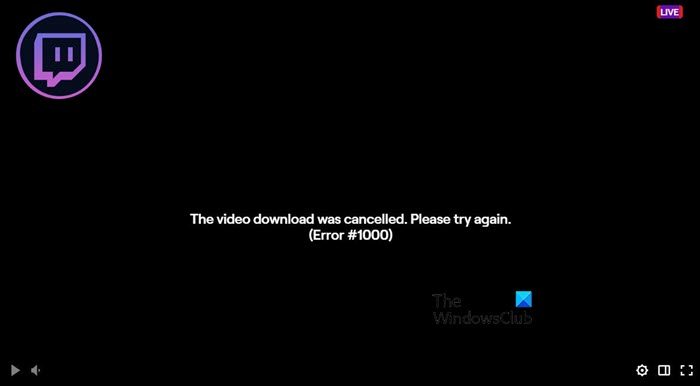
Мобильное приложение Twitch может не работать, если вы используете его устаревшую версию. Более того, неправильные настройки даты и времени вашего телефона / устройства или поврежденная установка приложения Twitch также могут вызвать обсуждаемую ошибку.
Затронутый пользователь сталкивается с ошибкой при попытке запустить приложение Twitch, но приложение не запускается или потоки (хотя реклама может загружаться нормально) не загружаются. В некоторых случаях приложение загружается с черным экраном и мигающей кнопкой воспроизведения (пользователь не может выйти из системы или войти в приложение). Для некоторых пользователей проблема ограничивается функцией чата или VOD (с ошибкой аутентификации). Ошибка появляется почти на всех мобильных платформах (Android, iOS и т. Д.). В некоторых случаях потоки Twitch загружались, но с большим количеством заиканий, а затем приложение падало.
Twitch не работает
Прежде чем перейти к решениям по исправлению Twitch, проверьте, Серверы Twitch запущены и работают. Кроме того, убедитесь, что на вашем телефоне / устройстве установлена последняя версия ОС.
Решение 1. Перезагрузите телефон / устройство и маршрутизатор.
Проблема может возникнуть из-за временного сбоя связи или модулей приложений вашего устройства / телефона. Глюк можно устранить, перезагрузив устройство.
- Выключите телефон / устройство, а затем выключите маршрутизатор.
Выключите свой телефон
- Подождите одну минуту, а затем включите маршрутизатор.
- Теперь включите телефон / устройство и проверьте, решена ли проблема.
Приложение Twitch регулярно обновляется, чтобы идти в ногу с технологическими достижениями и исправлять ошибки. Ваше приложение Twitch может не работать, если оно не обновлено до последней сборки, поскольку это может привести к проблемам совместимости между приложением и модулями ОС. В этом случае обновление приложения Twitch до последней сборки может решить проблему. Для пояснения мы обсудим Android-версию приложения Twitch.
- Запустите Google Play Store на своем телефоне Android и откройте его меню, нажав на гамбургер-меню в левом верхнем углу экрана.
- В показанном меню нажмите «Мои приложения и игры», а затем перейдите на вкладку «Установленные».
Мои приложения и игры — PlayStore
- Теперь нажмите на Twitch, а затем нажмите на кнопку «Обновить».
Обновить Twitch
- После обновления приложения Twitch перезапустите его, чтобы проверить, решена ли проблема.
- Если нет, перезагрузите телефон и проверьте, решена ли проблема.
Решение 3.Измените качество трансляции Twitch
В приложении Twitch есть известная ошибка: если для качества Twitch Stream установлено значение Auto, приложение Twitch заикается и не работает должным образом. Указанную ошибку можно устранить, изменив качество потока Twitch, отличное от качества Auto. Для иллюстрации мы постараемся провести вас по процессу создания iOS-версии приложения Twitch.
- Запустите приложение Twitch и откройте любой из случайных потоков.
- Теперь нажмите на значок шестеренки (настройки) и выберите «Только звук».
- Затем откройте поток, который вы хотите посмотреть, в котором будет только звук.
- Теперь снова нажмите на значок шестеренки (настройки) и выберите кнопку качества 1080, 720 и т. Д. (Не вариант Авто, но попробуйте выбрать вариант, имеющий источник с ним).
Изменение качества видео в потоке Twitch
- Затем проверьте, нет ли в приложении Twitch ошибки.
Решение 4. Измените дату и время на вашем устройстве на автоматические
Приложения запрашивают дату и время вашего устройства для выполнения определенных действий. Приложение Twitch может не работать, если на вашем телефоне установлены неправильные настройки даты и времени или установлен ручной режим. В этом случае изменение настроек даты и времени вашего телефона на «Автоматически» может решить проблему, поскольку эта информация почти всегда верна в зависимости от вашего географического местоположения.
- Откройте настройки вашего iPhone и выберите «Общие».
Нажав на Общие
- Теперь откройте «Дата и время» и установите для него значение «Автоматически», сдвинув ползунок в положение «ВКЛ.».
Включите автоматический часовой пояс вашего iPhone
Решение 5.Выйдите из бета-программы приложения Twitch
Бета-программа помогает разработчикам протестировать приложение на наличие ошибок, прежде чем выпускать его для широкой публики. Вы можете столкнуться с обсуждаемой ошибкой, если используете бета-версию Twitch, поскольку она будет содержать много нестабильных модулей. В этом контексте выход из бета-программы Twitch и использование ее стабильной версии может решить проблему. Для пояснения мы обсудим процесс выхода из бета-программы для Android-версии приложения Twitch.
- Запустите Google Play Store на своем телефоне Android, а затем нажмите гамбургер-меню (в левом верхнем углу экрана).
- В показанном меню нажмите «Мои приложения и игры», а затем перейдите на вкладку «Установленные».
- Теперь нажмите на Twitch, а затем прокрутите вниз, пока не найдете заголовок «Вы — бета-тестер».
- Под указанным параметром нажмите кнопку «Выйти», а затем подтвердите, чтобы выйти из бета-программы.
Выйти из бета-программы приложения Twitch
- Теперь перезагрузите телефон Android и проверьте, решена ли проблема.
Решение 6. Переустановите приложение Twitch.
Приложение Twitch может не работать, если сама его установка повреждена (и упомянутые выше решения не устранили проблему). В этом случае переустановка приложения Twitch может решить проблему. Для иллюстрации мы постараемся провести вас по процессу создания Android-версии приложения Twitch.
- Откройте настройки телефона Android и выберите «Приложения» или «Диспетчер приложений».
Откройте диспетчер приложений вашего телефона
- Теперь выберите Twitch, а затем нажмите кнопку Force Stop.
- Затем откройте «Хранилище» и нажмите «Очистить кеш».
Принудительно остановите приложение Twitch и откройте настройки его хранилища
- Теперь нажмите кнопку «Очистить данные» и проверьте, нормально ли работает приложение Twitch.
Очистить кеш и данные приложения Twitch
- Если нет, повторите шаги с 1 по 4, чтобы очистить данные приложения Twitch.
- Затем нажмите кнопку «Назад», а затем нажмите кнопку «Удалить».
Удалите приложение Twitch
- Теперь подтвердите удаление приложения Twitch и перезагрузите телефон.
- После перезапуска переустановите приложение Twitch, и, надеюсь, приложение Twitch работает нормально.
Если проблема не исчезнет, попробуйте Twitch на другой платформе (Android или iOS) или в версии браузера. Вы также можете попробовать вернуться к более старой версии приложения (Предупреждение: файлы APK, полученные от третьих лиц, могут подвергнуть вашу систему угрозам). Если проблема все еще существует, вы можете попробовать другое неофициальное приложение Twitch, такое как Xtra или nightdevs twitchcast (версия для браузера), для просмотра потоков Twitch.
Twitch , ведущая платформа для прямой трансляции видеоигр и других тем, страдает падение , а его потоки не работает . При вводе видео ошибка появляется, и никто не может видеть контент на платформе, и твитчеры не могут сделать свой контент видимым.
Отказ начал происходить около 13:30 сегодня, 13 мая 2021 года, когда начали накапливаться сообщения о том, что что-то не так. на Twitch . Интересно, что пользователи могут вести трансляцию, но зрители не могут просматривать контент. При входе в систему я получаю сообщение об ошибке: » Произошла сетевая ошибка. Попробуй еще раз. (Ошибка №2000) .
Содержание
- Ошибка # 2000 при загрузке Twitch
- Twitch еще не комментировал
- Операторы блокируют доминирование стримов
Ошибка # 2000 при загрузке Twitch
Эта медитация Ошибка # 2000 появляется при попытке загрузить контент в веб-браузер. Чат работает корректно, но при загрузке видео , то видео не работает . Судя по всему, это постановление касается только Испании, поскольку за пределами нашей страны нет сообщений, указывающих на то, что сайт не работает должным образом. Многие потоки выходят, когда они вещают, и на самом деле люди транслируют, но вы не видите прямая трансляция на Twitch.
Провал начал сказываться на тех, кто хотел смотреть Twitch на компьютереter , Где мобильный приложение хорошо работал до недавнего времени, когда потоки даже не загружались. Видно только неподвижное изображение, а контент не воспроизводится .
По совпадению, только сейчас Ibai начал транслировать прямую трансляцию, в которой оно будет транслироваться 24 часа подряд, но пользователи обнаруживают, что они не могут видеть контент из-за сбоя, который влияет на платформу. В официальной учетной записи Twitch в Испании мы не находим никаких твитов об этом, где обычно ценится, что, хотя сбой не устранен, компания, по крайней мере, сообщает, что ей известно о проблеме и что они работают над ее устранением. .
Поэтому, поскольку официального сообщения все еще нет, мы не можем определить, сколько времени потребуется, чтобы устранить сбой, и мы будем обновлять новости, как только мы узнаем что-то официально или когда сама платформа сообщит, по крайней мере, что она работает над исправлением. провал. .
Операторы блокируют доминирование стримов
Обновление в 4:50: ошибка все еще возникает, но, по крайней мере, мы уже получаем больше информации о ней. В частности, похоже, что, по словам Хары Аморос, неудача заключается в том, что будут операторы, которые пометили домены ttvnew.net, как если бы они были пиратскими веб-сайтами. Таким образом, при их посещении появляется сообщение «Контент заблокирован по запросу компетентного органа», который появляется при входе на пиратские сайты, заблокированные операторами.
Все трансляции Twitch проходят через ttvnew.net , поэтому он не работает ни для одного пользователя в Испании, но за пределами нашей страны его можно увидеть либо через VPN, либо через Tor. Следовательно, сбой в этом случае не является ошибкой Twitch, и домен необходимо будет удалить из списка, который обновляется еженедельно, путем добавления новых URL-адресов, где он был бы добавлен, потому что какой-то механизм автоматической отчетности будет сообщать об этих ссылках. потому что кто-то транслирует защищенный контент. на Twitch. Другим обходным решением может быть создание Twitch нового URL-адреса, но на данный момент делать нечего.
Обновление в 16:55 : ошибка вроде бы исправлена, и домены снова работают нормально, поэтому все потоки работают . Операторы сообщили об этом после проверки своих серверов:
- потоковый
- Twitch
Произошла ошибка попробуйте снова
Как исправить код ошибки Твич?
Пользователи твича периодически сталкиваются с проблемами при просмотре трансляций. Не удивительно, ведь платформа одновременно обслуживает тысячи стримов и миллионы зрителей. Регулярность обновлений сайта Twitch напрямую влияет на количество и частоту проблем. Также стоит учитывать индивидуальный фактор, ведь в большинстве случаев главная причина всех проблем — конечный пользователей.
Часто встречаемые коды ошибок твича
В большинстве ситуаций проблемы с твичем возникают из-за действий самих пользователей. Вирусы, дополнительные приложения, бездумные скачивания программ — все это становится причиной возникновения ошибок. К счастью, разработчики платформы создали специальные коды для каждого случая, чтобы облегчить жизнь зрителей. Основные из них рассмотрены ниже, включая причины возникновения и способы решения.
Если во время просмотра трансляции или перед загрузкой окна с видео появился код «2000: Network error», проблема в доступе к серверу. Все видеоматериалы и стримы будут недоступными.
Для решения используйте один из следующих способов:
- обновить страницу трансляции;
- проверить соединение с интернетом, если все хорошо — использовать VPN расширение;
- временно отключить действие антивируса;
- очистить кэш браузера с помощью «Shift+Ctrl+Delete»;
- отключить все расширения браузера или открыть вкладку инкогнито сочетанием клавиш «Shift+Ctrl+N»;
- использовать приложение Twitch для компьютера.
Совет: браузеры со встроенным VPN лучше загружают трансляции, чем бесплатные расширения.
Сообщение об ошибке «3000: Media resource decoding error» означает проблему с декодированием трансляции. Она может возникнуть в том случае, если видео ретранслируется на такие популярные платформы, как Twitter, Facebook и т.д.
Главная причина сбоя — некорректная работа HTML5 плеера. К сожалению, не все браузеры его поддерживают.
Для решения необходимо сделать одно из действий:
- очистить кэш и куки;
- разрешить сторонние куки (справа в адресной строке или в настройках браузера);
- изменить настройки трансляции стрима, запретив использовать HTML5 плеер.
Ошибка «4000: Resource format not supported error» является распространенной. Причины связаны с изменениями в браузере — обновления, установка новых расширений и т.д.
Для решения необходимо чистка куки и установка настроек браузера по умолчанию.
Код «5000: Authorization error» означает проблему с авторизацией на твиче.
Чтобы решить, попробуйте:
- обновить страницу;
- выйти и повторно авторизироваться на платформе;
- очистить кэш и куки браузера;
- отключить все расширения.
Ошибка «6000: Render not available error» появляется из-за проблем в браузере. Какое-то расширение блокирует рендер видеоматериала. Для исправления достаточно отключить все приложения или включить режим инкогнито.
Ошибка загрузки данных twitch
Проблемы с загрузкой данных периодически испытывают все пользователи твича.
Причина может быть одной из перечисленных:
- недоступный сервис твича;
- сбои в настройках браузера;
- вирус на устройстве.
Чтобы исправить, необходимо обновить страницу с трансляцией. Попробуйте открыть стрим в другом браузере, если ошибка осталась — необходимо просканировать компьютер на вирусы.
Ошибка входа в систему твич
По каким-то причинам пользователи Twitch не могут зайти в систему, получая сообщение о техническом сбое. Причиной могло стать обновление браузера или новые расширения.
Для авторизации достаточно почистить куки и активировать режим инкогнито.
Разорвано интернет соединение Twitch – что делать?
Причин того, почему появилось сообщение о разрыве интернет соединения с Twitch может быть несколько:
- технические работы на платформе;
- недоступность сервера;
- плохое качество интернет соединения.
В случае с первым вариантом, необходимо дождаться окончания профилактических работ. Для решения остальных проблем следует воспользоваться VPN сервисами или обратиться к провайдеру.
Рано или поздно все пользователи твича сталкиваются со сбоями и затруднениями. Для устранения большинства из них не требуется особой технической грамотности. Достаточно следовать простым инструкциям и платформа будет работать без проблем!
Произошла ошибка попробуйте снова
В: Market исчез из списка установленных программ
В: Как запретить Маркету самообновляться?
Для всех версий: Использовать ® LuckyPatcher by ChelpuS, в нем есть возможность отключить автообновление Google Play.
Указанные ниже способы работают на версии Маркета 2.x
О1: Удалить MarketUpdater.apk. Требуются root-привилегии. Если не удается удалить, можно заморозить с помощью ® Titanium Backup
О2: (спасибо пользователю kirill0605)
Делал даунгрейд маркета с 3* на 2.* по инструкции в шапке:
Работают оба варианта (в любом случае рут необходим) (на двух SGS попробовал):
1: «Удалить MarketUpdater.apk.» с помощью root explorer или аналога
2: «через приложение root explorer заходим: system-apk-marketUpdater», включаем режим r/w, «(жмем и держим) — разрешения — оставляем одну галочку в верхнем левом углу — только права на чтение для пользователя (r— / — / —) — оК.»
Если до указанных манипуляций, маркет успел обновиться, то заходим «Настройки/Приложения/Управление приложениями/», там находим маркет (в зависимости от прошивки он будет в разделе «Сторонний» и/или «все» и делаем по очереди:
1. Принудительно остановить
2. Очистить кэш
3. Удаление данных
4. Удаление обновления
После чего словил ошибку «Старая версия su»
Решается так:
заходим «Настройки/Приложения/Управление приложениями/» там находим «Суперпользователь» / «Superuser» (в зависимости от прошивки он будет в разделе «Сторонний» и/или «все» и делаем по очереди:
1. Принудительно остановить
2. Очистить кэш
3. Удаление данных
4. Удаление обновления
В: Установил кастомную прошивку, а в ней нет маркета / Установил кастомную прошивку и маркет с сайта, но он не работает. Что делать?
В: Новый Маркет ужасно тормозит, что делать?
В: Что делать, если интернет есть, а Маркет либо не запускается, либо не качает, либо выглядит «как-то не так».
В: Если Google Play перестал работать после Freedom
О1: Необходимо проверить установленное в системе дату и время. Проблема возникает из-за несоответствия времени на устройстве с временем действия сертификатов Google (срок еще не наступил или уже закончился). Необходимо выставить правильный часовой пояс, дату и время.
О2:
Такая ошибка довольно часто возникает из-за некорректной работы DNS серверов провайдеров. Для изменения DNS сервера на девайсе можно установить ® Set DNS и выбрать в настройках GoogleDNS (в PRO версии root права не нужны, она также есть в указанной теме в разделе Скачать). Если выход в интернет осуществляется через WI-FI, то в настройках роутера укажите в качестве DNS сервера — 8.8.8.8
О3:
Проверить файл /etc/hosts, в нем должна быть только одна строка — 127.0.0.1 localhost. Если строк больше — удалить все остальные, сохранить и проверить работу маркета. Необходимы root права, сделать можно с помощью ® Root Explorer.
О4:
Попробуйте поменять способ подключения к интернету wi-fi 3G, а также использовать другие точки подключения. Довольно часто эта проблема возникает из-за неполадок в сети.
О5:
1. Выполните хард-резет (общий сброс) смартфона. При этом все данные с него удалятся, но станет возможным подключить аккаунт Google;
2. Установите программу Add Account для принудительного добавления аккаунта в систему, сделать это можно следующим образом:
— cкачайте программу Add Account по ссылке ниже;
— запишите apk-файл в корень карты памяти;
— откройте стандартный браузер и введите следующее: content://com.android.htmlfileprovider/sdcard/add_account.apk
— перейдите по ссылке — начнется установка программы;
3. Запустите программу Add Account и введите Ваш адрес gmail в поле Account;
4. Нажмите Add Account;
5. Теперь при попытке синхронизации с аккаунтом Google возникнет ошибка с сообщением о том, что Вы неправильно ввели пароль. Достаточно просто нажать на уведомление и ввести пароль, после чего синхронизация с аккаунтом будет работать.
Скачать программу
О6:
(спасибо пользователю igrikmc)
1. качаем GApps (см. спойлер -> полезные файлы)
2. грузимся в Recovery (должен быть установлен CWR)
3. Выбираем «install zip from sdcard» -> «chose zip from sdcad» -список файлов->выбираем скаченный файл *.zip. подтверждаем «Yes — install *update*.zip»
4. reboot system now
при первой же загрузке предложит добавить учетную запись, добавление проходит без проблем.
З.Ы. Если уже были установлены некоторые гугловские приложения и они вдруг перестали работать, то просто нужно их переустановить.
О7: Google Play — Технические проблемы (Пост #20472955) (развернутый ответ по изменению файла hosts от vitobars)
О8: Google Play — Технические проблемы (Пост #21909029)
В: Вход не выполнен не удалось связаться с серверами Google
В: Нет соединения с Маркетом, ошибка «подключение отсутствует» / «Время ожидания подключения истекло»
В: Как бороться с ошибкой «Неожиданная остановка процесса com.android.vending»?
В: Маркет просит добавить аккаунт Exchange на устройство
В: При входе в Google Play возникает ошибка: «Ошибка Сервера»
В: Появляется сообщение об ошибке: процесс com.google.process.gapps остановлен.
В: Ошибка при получении данных с сервера [RH-01]
В: В процессе установки неизвестная ошибка: (24)
В: В процессе установки неизвестная ошибка: (2526)
В: Не удается загрузить/обновить приложение «Название приложения» из-за ошибки (101)
В: Неизвестный код ошибки во время установки приложения (-110)
В: Не удалось загрузить/обновить приложение из-за ошибки (194)
В: Не удалось скачать приложение. Повторите попытку. Если проблема не исчезнет, попробуйте устранить ее самостоятельно. Код ошибки: (0)
В: Не удалось загрузить/обновить приложение из-за ошибки (403)
В: Не удалось загрузить/обновить приложение из-за ошибки (406)
В: Не удалось загрузить/обновить приложение из-за ошибки (489)
В: Не удается загрузить/обновить приложение «Название приложения» из-за ошибки (491)
В: Не удается загрузить/обновить приложение «Название приложения» из-за ошибки (492)
О1: Данная ошибка обычно связана с проблемами в разделе, предназначенном под кэш google play. Можно воспользоваться приложением Сache Fixer для очистки/увеличения (переноса) кэша на sd карту (кэш переносится до следующей перезагрузки устройства, после перезагрузки кэш опять будет в памяти телефона).tk.rede.cacheFixer-1.apk ( 136,6 КБ )
Для переноса кэша на постоянной основе можно воспользоваться утилитой MarketFix marketfix.apk ( 15,69 КБ )
Это значит, что отсутствует доступ к разделу cache, из-за чего приложение не может скачаться/обновиться из Маркета.
Решение: Скачиваем и устанавливаем эмулятор терминала (требуются права root).
В эмуляторе набираем следующее:
su
ls -la /cache
Смотрим, выдаст что-то типа этого:
drwxrwx— 1 1000 2001 2048 Jul 8 11:39 .
drwxr-xr-x 14 0 0 0 Jul 8 11:39 ..
drwxrwx—x 1 1000 1000 2048 Jul 7 13:12 dalvik-cache
lrwxrwxrwx 1 0 0 23 Jul 8 11:39 download -> /sdcard/dow nload-market
drwxrwx— 1 0 0 2048 Jul 7 13:12 lost+found
Набираем chmod 777 /cache -R
Проверяем ls -la /cache
Должно быть что-то типа этого:
drwxrwxrwx 1 1000 2001 2048 Jul 8 11:39 .
drwxr-xr-x 14 0 0 0 Jul 8 11:39 ..
drwxrwxrwx 1 1000 1000 2048 Jul 7 13:12 dalvik-cache
lrwxrwxrwx 1 0 0 23 Jul 8 11:39 download -> /sdcard/download-market
drwxrwxrwx 1 0 0 2048 Jul 7 13:12 lost+found
Как видите, права полностью восстановились и с Маркета качает :happy:
О3: Еще одно решение от пользователя Spectrall
Провел ряд экспериментов на своем планшете. Делюсь информацией.
При установке приложения с Маркета в папке cache появляется файл downloadfile.apk.
Ранее предполагалось, что ошибка 492 может возникать из-за отсутстия прав на изменение/удаление этого файла, либо на запись в другие папки, находящиеся внутри cache (у меня там расположены lost+found с правами rwxrwx— и recovery с rwxrwxrwx).
Поверив на слово автору этого поста, я создал у себя в cache недостающие папки dalvik-cache и download, а также закинул в нее левый файл с названием downloadfile.apk. Получил следующее дерево:
/cache/
-dalvik-cache/
-download/
-lost+found/
-recovery/
-downloadfile.apk
Затем у всех объектов внутри cache забрал права (выставил ———).
Далее очень удивился, поскольку после запуска Маркета файл downloadfile.apk и папки dalvik-cache и download просто исчезли, хотя у оставшихся lost+found и recovery права (точнее, их отсутствие) не изменились. Повторил эксперимент с уже запущенным Маркетом, непосредственно перед нажатием кнопки «Принять и загрузить» — результат оказался тем же.
Пробовал создавать другие объекты, помещать файлы большого размера — без толку, Маркет и их убивал молча и не задумываясь. Естественно, приложения скачивались, устанавливались, обновлялись. Кроме того, после перезагрузки аппарата две незатрагиваемые Маркетом папки (lost+found и recovery) как будто создавались заново: им возвращались первоначальные права. Естественно, перезагрузка также удаляла из cache весь мусор, который я туда помещал, абсолютно не напрягаясь по поводу наложенных запретов.
Единственным способом, заставившим Маркет капитулировать и выдать ошибку 492, стало снятие прав на запись с самой папки cache (я выставил на ней r—r—r—).
Думаю, дальше объяснять не нужно.
Могу лишь добавить, что не имею ни малейшего представления относительно того, как будут вести себя в подобных условиях другие аппараты и прошивки.
О4: И еще одно решение от пользователя typa.blade
В: Не удалось загрузить/обновить приложение из-за ошибки (498)
В: При попытке установить приложения возникает ошибка (499)
Instagram произошла ошибка повторите попытку позже
Часто при попытке зайти в Instagram или создать новый аккаунт появляется сбой “при попытке входа в Instagram произошла ошибка” и “К сожалению, во время создания аккаунта произошла ошибка. Повторите попытку позже”. Давайте разберемся какие причины проблемы, а ниже дадим рекомендации по ее устранению.
Причины сбоя со входом или регистрацией
Обычно такие сбои носят одинаковый характер, для начала давайте исключим самые очевидные варианты. Для этого посмотрите список ниже и убедитесь что все в порядке:
- Проверьте время и дату на устройстве – из-за сбоя даты появляются проблемы при логине в учетную запись.
- Устаревшая версия приложения – редко, но разработчики могут специально “Не пускать” в программу, если в старой версии были уязвимости или баги.
- Временная ошибка или технический сбой. Такие проблемы быстро устраняются программистами в течении нескольких часов.
- Много мусора в кеше приложения или временных данных.
Как видим основных проблем не так много, и что бы их решить, достаточно сделать самые очевидные вещи.
Решение ошибки
Первым делом сверяем день недели и часы на устройстве, выставляем верные по вашему часовому поясу.
- Заходим в Play Market и ставим последнюю версию приложения.
- Чистим кеш и удаляем данные. При очистке кеша приложение будет работать “шустрее”, а если стереть данные – потребуется заново вводить логин и пароль.
- Для чистки кеша и данных заходим в настройки смартфона и выбираем пункт “Приложения” или “Все приложения”.
- Находим в списке “Instagram” и нажимаем “Очистить кеш”, затем “Стереть данные”.
- В последних версиях прошивок Xiaomi, Huawei пункт называется просто “Очистить”, при клике на него появится меню.
Выбираем “Очистить все”
Если ошибка повторяется – подключитесь к VPN сети и попробуйте зайти в приложение еще раз.
Еще способы
Если вы уже попробовали все способы выше, а ошибка осталась – возможно проблема связана с вашим IP адресом. Сообщение “К сожалению, во время создания аккаунта произошла ошибка. Повторите попытку позже” так же появляется при попытках автоматических регистраций ботов и спамеров. Это своего рода защита разработчиков и ошибка может быть вызвана блокировкой IP адресов вашего провайдера. Тут вариантов несколько:
- Перезагружаем точку доступа(роутер).
- Попробовать зарегистрироваться используя VPN подключение. Или наоборот – отключаем VPN (возможно вам достался айпи адрес из черного списка).
- Сначала пробуете зарегистрироваться или войти через Wi-Fi, потом с помощью подключения мобильного интернета.
- Пробуем зайти через другой телефон или на сайт используя компьютер.
- Пробуем зайти через привязанный к Инстаграму аккаунт Facebook.
Лайфхак с временной блокировкой
Многим пользователям помогают устранить ошибку следующие действия. Для этого опять же понадобиться ноутбук или ПК с интернетом. Заходим на сайт Инстаграма через браузер.
- Открываем настройки и листаем в самый низ. Там нажимаем “Временно заблокировать мой аккаунт”.
- На следующем шаге кликаем “проблемы с входом”, подтверждаем действия и блокируем.
- После чего не заходим в аккаунт несколько часов – 2,3 часа будет достаточно.
- Через отведенное время пытаемся снова зайти в аккаунт уже через мобильное приложение.
Не волнуйтесь, временная блокировка не повлияет на удаление ашего аккаунта. Однако помните, что все действия вы совершаете на свой страх и риск: выполняйте все внимательно и аккуратно.
Заключение
Надеюсь у вас получилось зайти в свой аккаунт и в Instagram пропадет надпись “произошла ошибка повторите попытку позже”. Напишите в комментариях какой из способов помог вам – так вы поможете будущим читателям. Так же сообщите если проблема не решена – мы распишем менее популярные, но так же рабочие способы.
Евгений Загорский
IT специалист. Автор информационных статей на тему Андроид смартфонов и IOS смартфонов. Эксперт в области решения проблем с компьютерами и программами: установка, настройка, обзоры, советы по безопасности ваших устройств. В свободное время занимается дизайном и разработкой сайтов.
YouTube Ошибка. Повторите попытку позже — решение 2020 года
На данный момент у многих пользователей появилась ошибка при которой ролики YouTube ну никак не хотят запускаться. В 2020 году причиной возникновения проблемы послужил перенос серверов на высокие мощности и доработка функционала YouTube. На экране ролика мы видим ошибку и просьбу «Повторите попытку позже. Идентификатор воспроизведения:». В этой статье мы рассмотрим причины возникновения и способы решения данной проблемы. Поехали!
Причина ошибки воспроизведения видео YouTube
Сервис YouTube может показывать не только эту ошибку. Например могут встречаться такие как «связь с сервером потеряна» или «это видно недоступно». Все это говорит про сбои в работе сервиса или же как часто бывает — Вашего интернет-соединения.
Основные причины возникновения:
- Полная загрузка оперативной памяти привела к зависанию плеера.
- Заполненный жесткий диск, который не позволил браузеру закачать временные файлы видео для воспроизведения.
- Недостаточно хороший или отсутствующий интернет.
- Открытие нескольких версий браузера, что привело к зависанию воспроизведения.
- Сбои в работе серверов YouTube (обычно они случаются раз в год).
- Интернет-провайдер решил отдохнуть и перезагрузить свои сервера. Тогда интернета нет у всех его абонентов.
- Видео было удалено и более недоступно.
Определить точную причину возможно только находясь за Вашим устройством. Рекомендуем выполнить все советы ниже для установления неполадок.
Способы решения ошибки воспроизведения YouTube
Первым делом давайте обратимся к официальной документации YouTube по решению данной проблемы. Как нам советуют, требуется проверить работу интернет-соединения.
Воспроизведение как и его качество, тесно связано непосредственно с качеством интернета. Если сайты недоступны — то интернета по своей сути может и не быть, но если ролики не воспроизводятся в тот момент когда остальное грузится отлично, тогда нужно искать проблему в качестве и серверах самого YouTube.
- Первым делом попробуйте полностью перезагрузить браузеров. Обычно это помогает избавить его от системного кеша и предварительно сохраненных файлов и настроек.
- Если это не помогло, идем к следующему источнику интернета — это ваш роутер. Попробуйте перезагрузить его именно через кнопку включения. Вероятно, при попытке получить адрес DHCP, он словил глюк и просто не передает дальше входящие соединения.
- Попробуйте перезагрузить компьютер. Если с роутером все в порядке, следует обеспечить компьютеру свежие данные и очищение оперативной памяти.
- Обновите браузер до актуальной версии. Нередко в процессе обновления могла возникнуть задержка или в момент воспроизведения видео, процесс обновления напросто положить плеер.
- Скачайте Google Chrome и попробуйте запустить ролик или сайт где вы его нашли, через этот браузер. В нем сразу решены проблемы которые могли повлиять на появление данной ошибки.
- Очистите компьютер от лишнего интернет-мусора при помощи программы Ccleaner. Она избавит от хлама ваш браузер (и все остальные установленные на компьютер)
Какие из решений вам помогло? Напишите в комментариях.
Как защититься от ошибки воспроизведения YouTube
Способы защиты от этой проблемы достаточно просты. Вам требуется соблюдать меры безопасности при работе с интернетом. Обновляйте ваш браузер до актуальных версий.
При использовании большого количества открытых вкладок, следите за тем, чтоб не перенагрузить свой канал интернет. YouTube возобновляет потоковую передачу данных после его появления, но все-же может привести и к ошибке.
Ошибка воспроизведения в приложении YouTube для Android
В этот раз мы так же обратимся к официальной документации в которой четко прописаны действия. От себя добавим только пару моментов, которые перекрывают официальные. Просто смешно читать в доках Google, что «перезагрузите телефон». Пусть они своей бабушке такое советуют
- На самом деле у 95% всех пользователей, проблема решается банальным выключением приложения и удалением его временных файлов.
- Есть баг YouTube при котором в приложении перестают воспроизводится видео если вышло обновление. Т.е. в тот момент когда вы смотрели ролик вышло обновление, считайте вы не досмотрите его. Заходите в PlayMarket и обновляйте.
- Очистите кеш приложения YouTube. Сделать это можно достаточно просто. Зайдите в настройки телефона. Найдите пункт «Хранилище», там будет кнопка «Освободить место». Жмём ее и считайте кеша больше нет. Да, после этого первая загрузка приложения будет немного дольше, но зато все баги исчезнут.
Интересный факт: YouTube приложение для Android обновляется раз в 2 дня
Не работает YouTube на устройстве iOS
На чтение 3 мин Просмотров 27 Опубликовано 9 января, 2023
Содержание
- Посмотрите на исправления, которые устранили ошибку «Контент недоступен» в Twitch.
- Как исправить ошибку Twitch Content is Not Available?
- Очистить кэш Chrome & Файлы cookie
- < /span>Удалить расширение Chrome
- Использовать VPN – Исправить ошибку «Контент больше не доступен»
- Использовать другой браузер
Посмотрите на исправления, которые устранили ошибку «Контент недоступен» в Twitch.
Когда дело доходит до прямых трансляций, Twitch — самый лучший выбор многие неигровые игроки & геймеры, чтобы пойти с. Тем не менее, есть некоторые ошибки & ошибки, ограничивающие просмотр трансляций пользователями на платформе. Эта ошибка сопровождается сообщением о том, что контент Twitch больше недоступен. Если вы также сталкиваетесь с этой проблемой в последнее время, то мы здесь, чтобы помочь. В этой статье мы упомянули все возможные решения исправить ошибку «Контент Twitch недоступен».
Оглавление
- Как исправить ошибку Twitch Content is Not Available?
- Очистить кэш Chrome & Файлы cookie
- Удалить расширение Chrome
- Использовать VPN – Исправить ошибку Содержимое больше недоступно
- Использовать другой браузер
Как исправить ошибку Twitch Content is Not Available?
Вот как вы можете исправить ошибку «Контент недоступен» в Twitch.
- Очистить кэш Chrome
- Удалить расширение Chrome
- Использовать VPN
- Использовать другой браузер
Это решения, которые может помочь вам избавиться от ошибки. Для лучшего понимания давайте подробно рассмотрим методы.
Очистить кэш Chrome & Файлы cookie
Если вы используете Chrome для просмотра страницы Twitch, первое, что вы можете сделать, это очистить кэш и топпинги. браузера. Если вы не знаете, как это сделать, выполните действия, описанные ниже.
- Сначала запустите Chrome в своей системе.
- Затем нажмите 3 вертикальные точки.в правом верхнем углу экрана.
- После этого выберите История и снова нажмите История. Или вы всегда можете избежать хлопот, нажав CTRL+H на клавиатуре.
- Затем нажмите 3 строки, расположенные в верхнем левом углу. вашего экрана.
- Теперь выберите параметр Очистить данные браузера.
- После этого установите флажок для топпингов и кэширования.
- Затем просто нажмите Очистить данные, и все готово.
< /span>Удалить расширение Chrome
В некоторых случаях загруженное расширение ограничивает просмотр определенного контента. В этом случае просто удалите работающее расширение, и это может исправить ошибку Twitch content not available.
- Сначала запустите Chrome в своей системе.
- Затем нажмите 3 вертикальные точки, расположенные в верхнем левом углу экрана.
- После этого выберите раскрывающийся список Дополнительные инструменты и нажмите на Расширения.
- Теперь просто удалите работающие расширения, и все готово.
Использовать VPN – Исправить ошибку «Контент больше не доступен»
Другое исправление, которое может решить эту проблему, — простое использование VPN. Возможно, содержимое, которое вы пытаетесь просмотреть, недоступно для вашего региона или было ограничено для вас. Пользователи всегда могут загрузить браузер со встроенным VPN.
Использовать другой браузер
Если проблема все еще не решена, попробуйте использовать другой браузер. Не забудьте убедиться, что новый браузер, который вы загружаете, безопасен и совместим с вашей системой.
Это все, что касается того, как вы можете исправить ошибку «Содержимое Twitch недоступно». Если ваша проблема все еще не решена, возможно, учетная запись, которую вы пытаетесь просмотреть, была удалена или заблокирована. Если это не так, обратитесь в службу поддержки за дополнительной помощью. Пока вы здесь, ознакомьтесь с известными стримерами, которых навсегда забанили на Twitch.